Uwaga: Niektóre linki w tej witrynie mogą być linkami partnerskimi. Nie wpływa to na treść naszych artykułów.
Chcesz dowiedzieć się, jak używać VPN na Chromebooku? Jeśli kiedykolwiek analizowałeś kwestie związane z bezpieczeństwem w sieci lub próbowałeś uzyskać dostęp do usług czy stron internetowych, które są zablokowane w Twoim kraju, zapewne zetknąłeś się z pojęciem VPN. Wirtualna Sieć Prywatna (VPN) pozwala stworzyć bezpieczny tunel pomiędzy Twoim Chromebookiem a serwerem, co zapewnia ochronę Twojej sieci.

Jeżeli nie jesteś pewien, jak skonfigurować VPN na swoim Chromebooku, trafiłeś w odpowiednie miejsce. W tym artykule przedstawimy kilka metod, które możesz zastosować, oraz omówimy inne przydatne funkcje.
Jak skonfigurować VPN na Chromebooku
Niezależnie od tego, czy chcesz zabezpieczyć swoją sieć, czy uzyskać dostęp do ograniczonych zasobów internetowych, korzystanie z VPN to świetne rozwiązanie. Istnieje kilka sposobów na to, w tym ręczna konfiguracja na Chromebooku. Ta opcja może być szczególnie przydatna, jeśli Twój Chromebook nie obsługuje aplikacji na Androida.
Oferujemy limitowaną promocję: 3 miesiące ZA DARMO!
W sieci znajdziesz wiele dostawców VPN, jednak polecamy ExpressVPN, który jest zarówno niezawodny, jak i prosty w obsłudze.
Oto jak możesz ręcznie skonfigurować ExpressVPN:
- Jeśli jeszcze tego nie zrobiłeś, zakup ExpressVPN, odwiedzając ich stronę internetową.
- Po dokonaniu zakupu przejdź do strony konfiguracji ExpressVPN i zaloguj się.
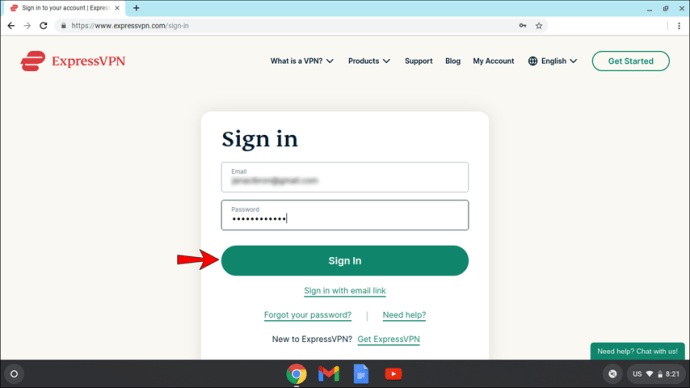
- Na podany adres e-mail otrzymasz kod, który należy wpisać na następnej stronie.
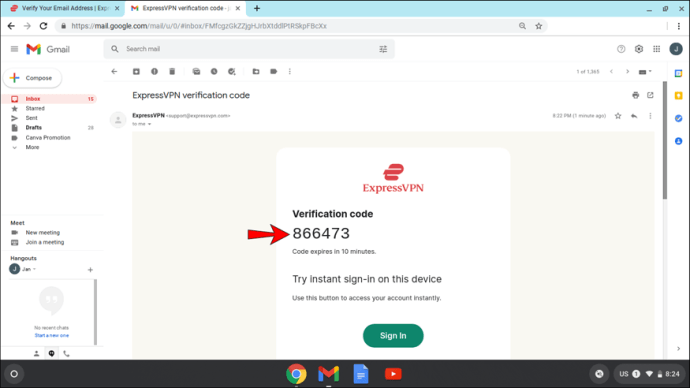
- Wybierz opcję „L2TP/IP sek.”
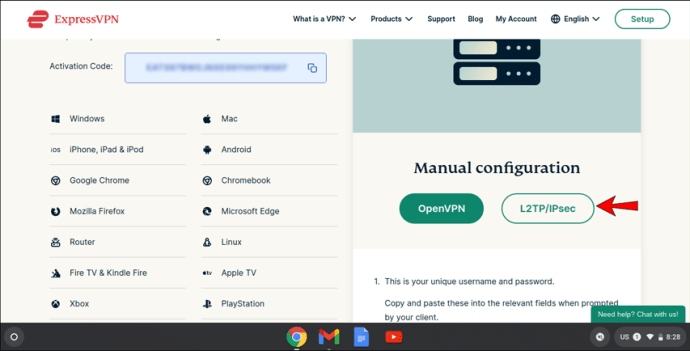
- Zobaczysz swój login, hasło oraz listę adresów serwerów na całym świecie. Nie zamykaj tej strony, ponieważ będziesz potrzebować tych danych później.
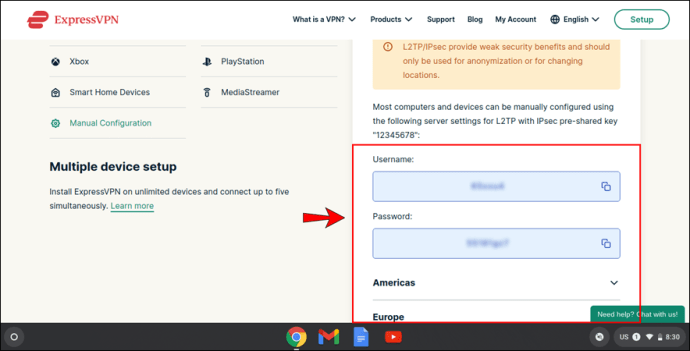
- Kliknij na godzinę w prawym dolnym rogu ekranu, a następnie wybierz ikonę koła zębatego.
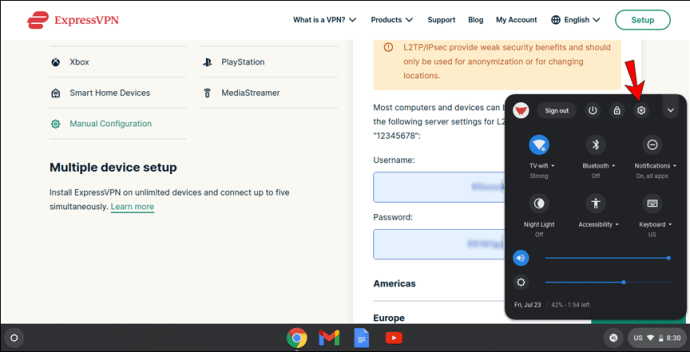
- W zakładce „Sieć” wybierz „Dodaj połączenie”, a następnie „Dodaj OpenVPN/L2TP…”
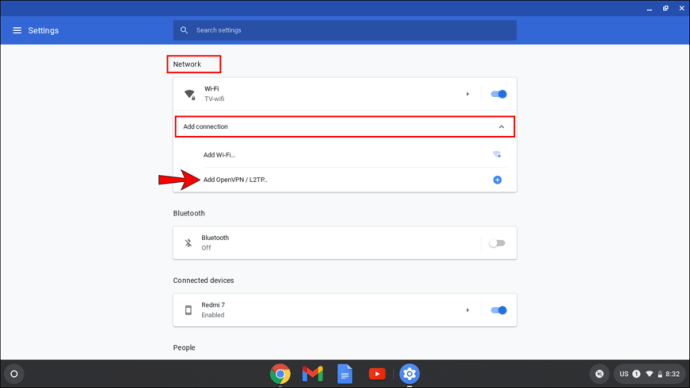
- W sekcji „Połącz z siecią VPN” wprowadź wymagane informacje:
- Naciśnij „Połącz”. Jeśli obok sieci zobaczysz ikonę klucza, oznacza to, że połączenie zostało nawiązane.
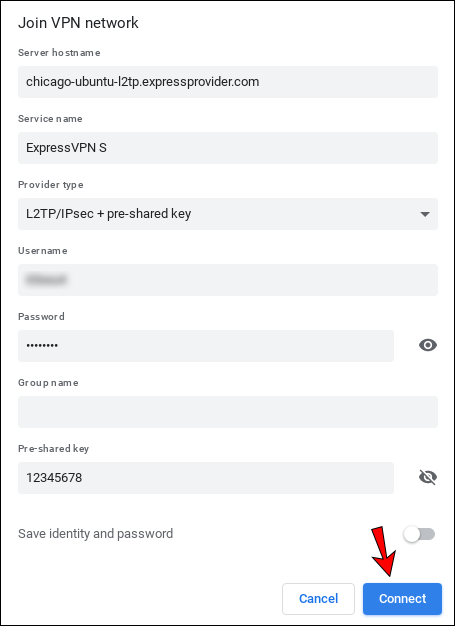
- Aby sprawdzić swój adres IP, odwiedź tę stronę.
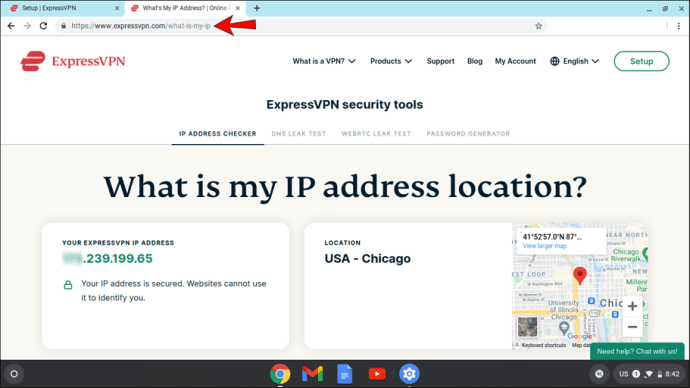
Choć ta metoda jest skuteczna, gdy Twój Chromebook nie obsługuje aplikacji Android, producent podkreśla, że ręczna konfiguracja powinna być stosowana głównie do anonimizacji i zmiany lokalizacji, a niektóre osoby uważają, że L2TP/IPsec nie jest wystarczająco bezpieczny.
Oferujemy limitowaną promocję: 3 miesiące ZA DARMO!
Jak korzystać z aplikacji VPN na Androida na Chromebooku?
Jeżeli Twój Chromebook obsługuje aplikacje Android, z przyjemnością poinformujemy, że ExpressVPN jest dostępny w tej formie. Oto jak możesz go skonfigurować:
- Przejdź do Sklepu Play.
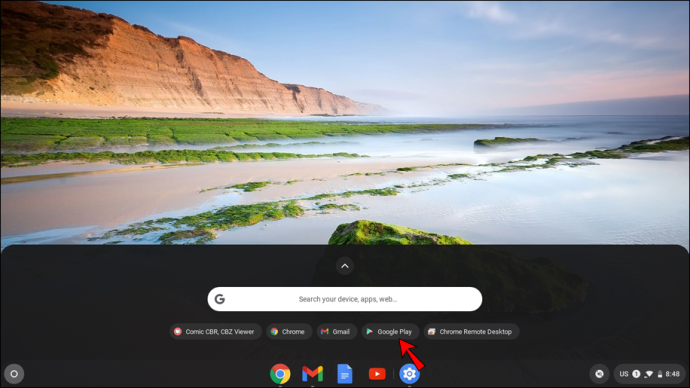
- Wyszukaj „ExpressVPN” i kliknij „Zainstaluj”.
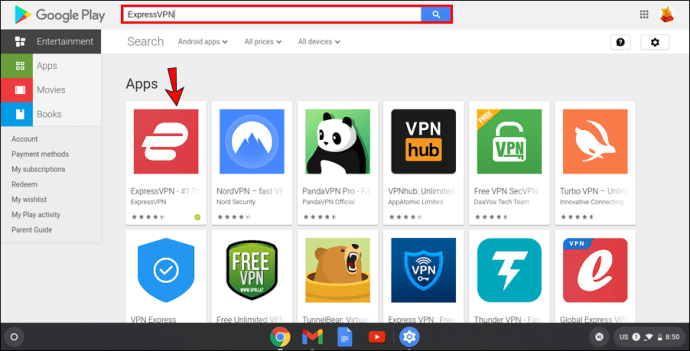
- Otwórz aplikację.
- Jeśli nie masz jeszcze konta, zarejestruj się. W przeciwnym razie zaloguj się, używając swojego e-maila i hasła.
- Na ekranie pojawi się prośba o zezwolenie na utworzenie połączenia VPN. Kliknij „OK”.
- Naciśnij przycisk zasilania, aby połączyć się z serwerem VPN. ExpressVPN zaproponuje lokalizację za pomocą funkcji „Inteligentna lokalizacja”. Jeżeli chcesz wybrać inną lokalizację, kliknij trzy kropki i dokonaj wyboru.
- Jeśli połączenie zakończy się sukcesem, zobaczysz informację „Połączono” pod przyciskiem zasilania.
- Możesz zweryfikować swój adres IP, odwiedzając tę stronę.
Użycie aplikacji ExpressVPN na Androidzie to jeden z najprostszych sposobów na skonfigurowanie VPN na Chromebooku, a bezpieczeństwo Twojej sieci będzie gwarantowane.
Do korzyści korzystania z aplikacji ExpressVPN na Chromebooku zalicza się:
Oferujemy limitowaną promocję: 3 miesiące ZA DARMO!
- Możliwość wyboru lokalizacji – ExpressVPN dysponuje 160 serwerami w różnych lokalizacjach.
- Kontrola nad aplikacjami korzystającymi z VPN – po połączeniu z ExpressVPN możesz określić, które aplikacje mają korzystać z VPN.
- Działanie wyłącznika awaryjnego – ExpressVPN zapewnia bezpieczeństwo nawet przy utracie połączenia z internetem, blokując cały ruch.
- Intuicyjny interfejs – ExpressVPN dostępny jest w 16 językach, co ułatwia korzystanie, jeśli angielski nie jest Twoim językiem ojczystym.
- Zaktualizowane serwery – ExpressVPN nieustannie pracuje nad ulepszaniem i optymalizowaniem swoich serwerów, co zapewnia szybkie i stabilne połączenie.
Jak korzystać z VPN na Chromebooku z rozszerzeniem Chrome
Innym sposobem na zabezpieczenie ruchu internetowego na Chromebooku jest zainstalowanie rozszerzenia VPN w przeglądarce. W kilka prostych kroków możesz chronić swoje połączenie.
ExpressVPN oferuje rozszerzenia dla przeglądarek, ale tylko dla systemów Windows, Mac i Linux. Nie ma jednak rozszerzeń dla Chromebooków. Możesz jednak skorzystać z innych usług VPN:
- Odwiedź Chrome Web Store.
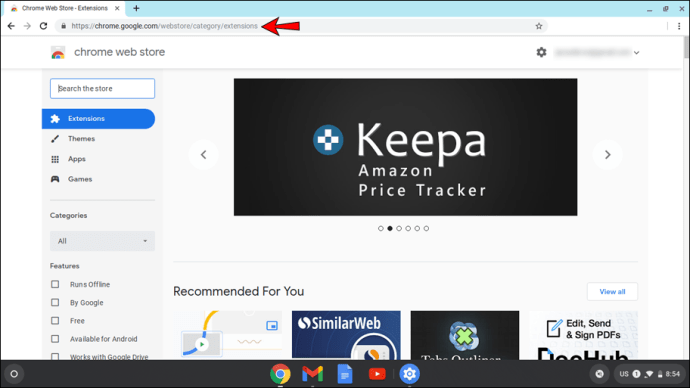
- Wpisz w pasku wyszukiwania „VPN”.
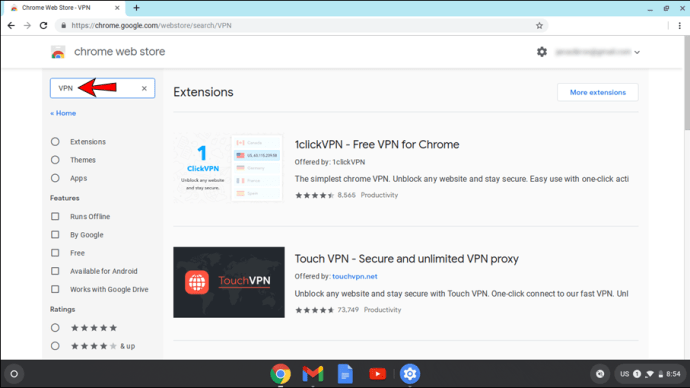
- Wybierz interesujące Cię rozszerzenie i zainstaluj je.
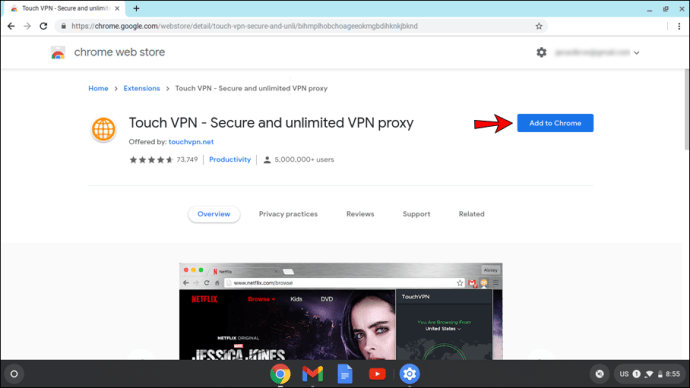
- Rozszerzenie będzie widoczne po prawej stronie paska adresu w przeglądarce Chrome.
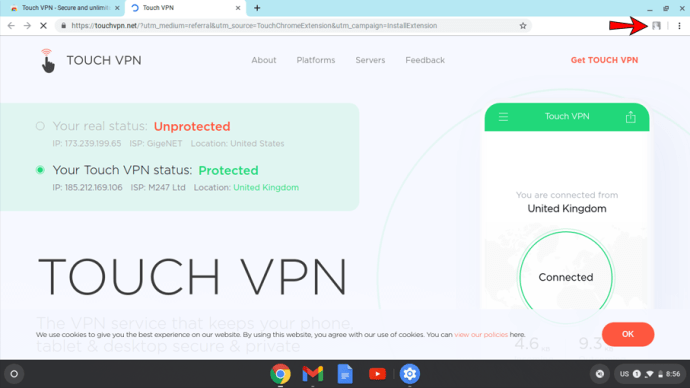
Często zadawane pytania
Jak sprawdzić, czy mój Chromebook obsługuje aplikacje na Androida?
Jak już wcześniej wspomniano, instalacja aplikacji ExpressVPN jest możliwa tylko na Chromebookach z obsługą aplikacji Android. Większość modeli je obsługuje, ale istnieją wyjątki.
Ogólnie rzecz biorąc, wszystkie Chromebooki wyprodukowane w 2019 roku i później powinny obsługiwać aplikacje Android, chyba że jest inaczej zaznaczone. Niemniej jednak, niektóre modele sprzed 2019 roku również mogą to umożliwiać. Aby sprawdzić, które Chromebooki z wcześniejszych lat obsługują aplikacje Android, odwiedź tę stronę.
Czy mogę korzystać z VPN na Chromebooku szkolnym?
To zależy od ustawień skonfigurowanych przez administratora sieci. Zazwyczaj szkoły blokują dostęp do stron internetowych i aplikacji, takich jak media społecznościowe czy gry. Używając VPN, uczniowie mogą uzyskać do nich dostęp bez przeszkód.
Czy Chromebooki mają wbudowaną sieć VPN?
Chromebooki mają wbudowaną obsługę protokołów VPN, ale nie zawierają zainstalowanego oprogramowania VPN. Aby korzystać z VPN, musisz je zainstalować.
Podsumowanie korzyści płynących z używania VPN na Chromebooku
Wykorzystanie VPN przynosi wiele korzyści, a najważniejszą z nich jest zapewnienie bezpieczeństwa w sieci. Mamy nadzieję, że poza nauką, jak skonfigurować VPN na Chromebooku, zainteresowały Cię również inne funkcje. Jeśli chcesz korzystać z bezpiecznej sieci i mieć możliwość zmiany lokalizacji, aby uzyskać lepsze doświadczenia online, rozważ skorzystanie z VPN. Naszym zdaniem, ExpressVPN to doskonały wybór.
Czy kiedykolwiek korzystałeś z VPN? Jakie funkcje najbardziej Ci się podobają? Podziel się z nami swoimi przemyśleniami w komentarzach poniżej.
newsblog.pl
Maciej – redaktor, pasjonat technologii i samozwańczy pogromca błędów w systemie Windows. Zna Linuxa lepiej niż własną lodówkę, a kawa to jego główne źródło zasilania. Pisze, testuje, naprawia – i czasem nawet wyłącza i włącza ponownie. W wolnych chwilach udaje, że odpoczywa, ale i tak kończy z laptopem na kolanach.